Maitrisez la Connexion au Modem Telstra : Guide Rapide et Facile 🚀
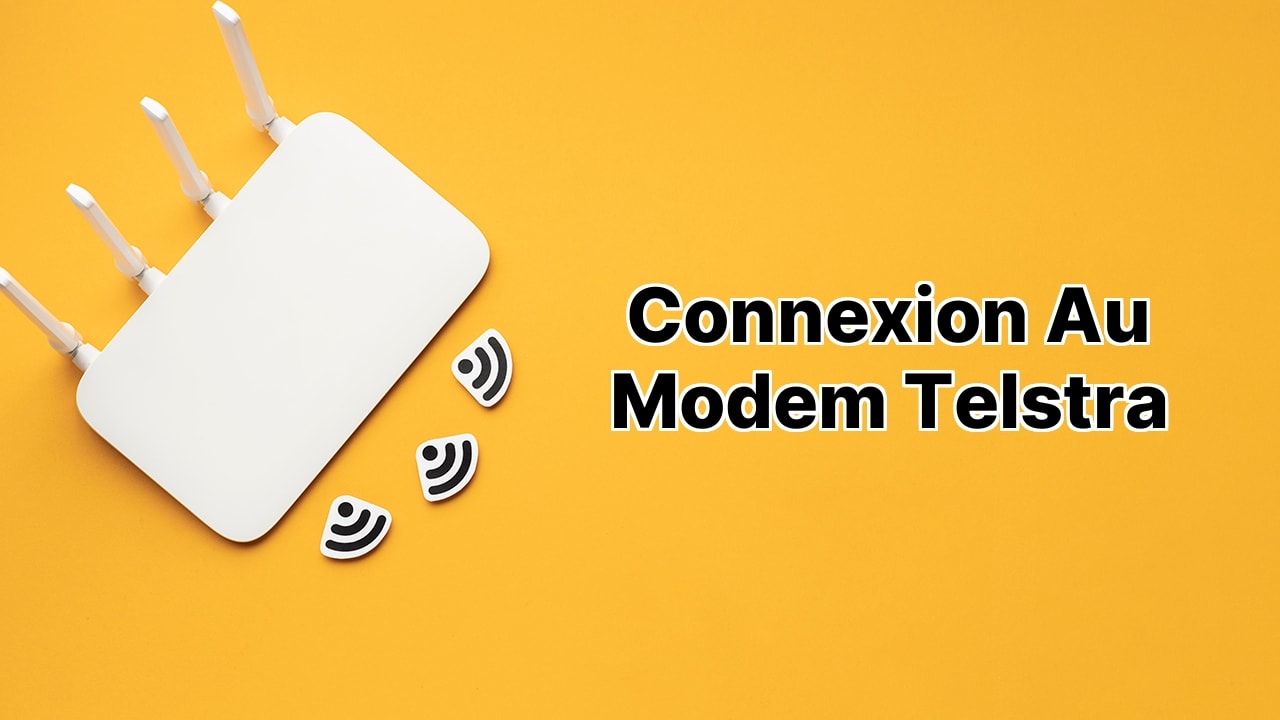
Quoi de neuf, les mecs? 🤔 Vous cherchez à accéder à votre modem Telstra mais vous êtes confus sur la manière de procéder? Ne vous inquiétez pas, car nous avons ce qu’il vous faut! 😎 Dans ce guide rapide et facile, nous allons passer par le processus de connexion à votre modem Telstra, et comment changer votre mot de passe WiFi, le nom du réseau, et plus encore! 💻🎯 Attachez votre ceinture et c’est parti! 🚀
Se Connecter au Modem Telstra
Prêt à devenir un maître en la matière? 😎 Voici comment faire. Commencez par ouvrir votre navigateur préféré (chrome, firefox, safari, peu importe) et tapez l’adresse IP correcte ou l’URL de votre modem. 🌐✌ Voici les IP ou URL correctes pour différents modems:
- Pour les modems nbn™/ADSL/Velocity/Câble avec un adaptateur – entrez http://10.0.0.138 ou http://telstra.gateway/
- Pour les modems Câble sans adaptateur – entrez http://192.166.0.1 ou http://telstra.gateway/
- Pour le Telstra Gateway Frontier®/Telstra Smart Modem – entrez http://192.168.0.1 ou http://mygateway/
😎👍
Maintenant, vous devez vous connecter en entrant le Nom d’utilisateur et le Mot de passe par défaut. Le nom d’utilisateur est toujours ‘admin’ et le mot de passe dépend de la version du modem.
- Pour le Telstra Smart Modem 1.1 et Gen 2, le mot de passe est ‘Telstra’.
- Pour Gen 3, le mot de passe est identique au mot de passe Wi-Fi situé au bas de votre modem. Sympa, non?🔑
Changement du Mot de Passe Wifi et du Nom de Réseau Telstra
Vous voulez apporter quelques changements? Super! 😎👍 Changeons votre mot de passe Wifi Telstra et le nom de votre réseau. Voici comment le faire!
- Connectez-vous à votre panneau de contrôle Gateway Telstra. Notez que vous savez déjà comment le faire! 😉
- Choisissez l’option ‘Wi-Fi’ dans le menu du haut sur l’écran d’accueil.
- Dans les ‘Paramètres du réseau Wi-Fi’, entrez le nom Wi-Fi que vous souhaitez dans le champ ‘Nom du réseau’. Entrez votre nouveau mot de passe Wi-Fi dans le champ ‘Clé du réseau’. 🚀
- Cliquez sur ‘Appliquer’ pour sauvegarder les modifications. Oui, c’est aussi simple! 👌
Rappelez-vous, si vous possédez un modem dual-band, vous devrez configurer les bandes 2,4 GHz ou 5 GHz séparément. 🌐 Vous pouvez également configurer le réseau de vos invités à partir d’ici!
Conclusion: 🏁
Et voilà! 💥 Vous êtes maintenant officiellement un expert en matière de connexion à votre modem Telstra, de changement de votre mot de passe Wifi Telstra, du nom de votre réseau et plus! 🎉 N’était-ce pas simple? 😎 Souvenez-vous que changer votre nom de réseau et votre mot de passe Wi-Fi périodiquement améliore la sécurité de votre Wi-Fi. 💡 Si vous avez besoin d’aide pour d’autres problèmes technologiques, souvenez-vous que nous sommes là pour vous! 🤗💻🚀 Restez génial, restez geek! 🎉
Qu’est-ce que Telstra Gateway?
Telstra Gateway est un service qui vous permet de changer votre mot de passe WiFi, le nom du réseau (SSID) et les paramètres par défaut de votre modem en vous connectant à celui-ci via son adresse IP ou l’URL http://telstra.gateway/.
Comment puis-je me connecter au modem Telstra?
Ouvrez un navigateur et entrez l’adresse IP correcte ou l’URL en fonction du type de votre modem. Pour les modems nbn™/ADSL/Velocity/Cable avec un adaptateur, utilisez http://10.0.0.138 ou http://telstra.gateway/. Pour les modems Cable sans adaptateur, utilisez http://192.166.0.1 ou http://telstra.gateway/. Pour Telstra Smart Modem Frontier®/Telstra, utilisez http://192.168.0.1 ou http://mygateway/. Entrez le nom d’utilisateur par défaut ‘admin’ et le mot de passe ‘Telstra’ (pour Telstra Smart Modem 1.1 et Gen2) ou votre mot de passe WiFi (pour Telstra Smart Modem Gen3).
Puis-je changer le mot de passe Wi-Fi et le nom du réseau en utilisant Telstra Gateway?
Oui, après vous être connecté au panneau de contrôle Telstra Gateway, vous pouvez choisir ‘Wi-Fi’ dans le menu principal de l’écran d’accueil. Dans les paramètres du ‘Réseau Wi-Fi’, vous pouvez entrer le nom et le mot de passe Wi-Fi dans les champs respectifs et cliquer sur ‘Appliquer’ pour enregistrer les paramètres.
Que dois-je faire si l’adresse IP de mon modem Telstra ne s’ouvre pas?
Vous devez trouver l’adresse IP par défaut de votre modem et l’utiliser. La méthode varie pour différents modems, il est donc préférable de se référer au manuel d’instructions si vous utilisez un modem non-Telstra.
Dois-je configurer séparément les bandes pour un modem bi-bande?
Oui, si vous possédez un modem bi-bande, vous devrez configurer séparément les bandes 2.4GHz and 5GHz.
Puis-je configurer un réseau Invité à partir des paramètres de Telstra Gateway?
Oui, les paramètres Telstra Gateway vous permettent de configurer un réseau Invité.
Quel est le nom d’utilisateur et le mot de passe par défaut pour se connecter au Telstra Smart Modem?
Le nom d’utilisateur par défaut est ‘admin’ et le mot de passe est ‘Telstra’ pour le Telstra Smart Modem 1.1 et Gen 2. Pour le Telstra Smart Modem Gen 3, votre mot de passe WiFi est le mot de passe par défaut.
Comment enregistrer le nouveau mot de passe Wi-Fi et le nom du réseau sur Telstra Gateway?
Après avoir entré le nouveau mot de passe Wi-Fi et le nom du réseau dans les champs respectifs, vous devez cliquer sur ‘Appliquer’ pour enregistrer les paramètres.
Quelle est l’URL pour Telstra Smart Modem Frontier®/Telstra?
Vous pouvez accéder au Telstra Smart Modem Frontier®/Telstra en utilisant http://192.168.0.1 ou http://mygateway/.
Puis-je utiliser Telstra Gateway si j’ai un modem non-Telstra?
Si vous possédez un modem non-Telstra, vous devez lire le manuel d’instructions qui a été fourni avec votre modem car le processus peut être différent de celui d’un modem Telstra.
Comment puis-je me connecter au panneau de contrôle de Telstra Gateway?
Vous pouvez vous connecter au panneau de contrôle Telstra Gateway en tapant l’adresse IP correcte ou l’URL dans votre navigateur, puis en entrant le nom d’utilisateur et le mot de passe par défaut et en cliquant sur Connexion.
Dois-je utiliser la même adresse IP pour tous les types de modems Telstra?
Non, l’adresse IP ou l’URL à utiliser dépend du type de modem que vous possédez. Par exemple, les modems nbn™/ADSL/Velocity/Cable avec un adaptateur utilisent une adresse IP différente des modems Cable sans adaptateur ou des modems Telstra Smart Modem Frontier®/Telstra.
Quel est le mot de passe Wi-Fi pour le Telstra Smart Modem Gen 3?
Le mot de passe Wi-Fi pour le Telstra Smart Modem Gen 3 est celui situé au bas de votre modem.
Si j’oublie le mot de passe Wi-Fi pour le Telstra Smart Modem Gen 3, où puis-je le trouver?
Le mot de passe Wi-Fi pour le Telstra Smart Modem Gen 3 se trouve au bas du modem.
Quel est le nom d’utilisateur par défaut pour le modem Telstra?
Le nom d’utilisateur par défaut pour les modems Telstra est ‘admin’.
Si je ne me souviens pas de l’adresse IP de mon modem Telstra, comment puis-je la trouver?
Vous pouvez trouver l’adresse IP par défaut de votre modem dans le manuel d’instruction ou en vous référant aux paramètres de votre modem.
Après m’être connecté à Telstra Gateway, comment puis-je changer mon mot de passe Wi-Fi?
Après vous être connecté, choisissez ‘Wi-Fi’ dans le menu principal de l’écran d’accueil. Ensuite, sous ‘Réglages du réseau Wi-Fi’, entrez le mot de passe Wi-Fi dans le champ Clé du réseau. Cliquez sur ‘Appliquer’ pour enregistrer les paramètres.
Que fait ‘Appliquer’ dans les paramètres de Telstra Gateway?
L’option ‘Appliquer’ dans les paramètres de Telstra Gateway vous permet d’enregistrer tous les changements que vous avez effectués, y compris le changement du mot de passe Wi-Fi et du nom du réseau.
Puis-je changer les paramètres par défaut de mon modem en utilisant Telstra Gateway?
Oui, en utilisant Telstra Gateway, vous pouvez changer les paramètres par défaut de votre modem Telstra.
Comment accéder à Telstra Gateway?
Vous pouvez accéder à Telstra Gateway en entrant l’adresse IP correcte ou l’URL de votre modem Telstra dans un navigateur, puis en vous connectant en utilisant le nom d’utilisateur et le mot de passe par défaut.
 ping.fm
ping.fm 